Reklaam
Oleksite südamest murtud, kui kaotaksite kõik Androidi telefoni andmed, eks? Aastaid kontakte, fotosid, dokumente, tekste ja palju muud on võimatu või aeganõudev asendada.
Kahjuks ei sisalda Android hõlpsat ühe nupuvajutusega varundusfunktsiooni, et kaitsta kõike oma telefonis. Näitame teile, kuidas Androidi seadet korralikult varundada, et te ei kaotaks midagi väärtuslikku.
Esiteks: Androidi seadete varundamine Google Drive'i



Android pakub mõne teie eelistuse varundamiseks lihtsat lülitit, nii et alustame sellega, kuna see on kiire. Liikuge lehele Seadistused> Süsteem> Varundamine ja näete a Varundage Google Drive'i nuppu. Veenduge, et olete selle lubanud; võite puudutada Varundage nüüd nuppu, kui soovite varundada.
Allpool olevas loendis näete andmete kategooriaid, mida see varukoopia sisaldab. See kaitseb andmeid teatud rakenduste eest, samuti kõneaega, kontakte ja mitmesuguseid seadme sätteid, nagu taustpilt ja kuvavalikud. Pixeli seadmetes sisaldavad varukoopiad ka SMS-e ja fotosid / videoid.
Google Drive'is saate libistada vasakust menüüst välja ja koputada Varukoopiad oma kontoga lingitud seadmete kuvamiseks. Puudutage ühte, et saada üksikasju selle kohta, mis on varundatud ja millal seda viimati kasutati. Siit saate vajadusel kustutada ka varukoopiaid.
Te ei saa neid andmeid ükshaaval taastada, nagu muude varundusrakenduste puhul. Selle asemel, kui logite uue Androidi seadme seadistamise ajal oma Google'i kontole sisse, saate selle taastada. See installib paljud teie rakendused uuesti ja taastab teie salvestatud andmed.
Fotode varundamine Androidis
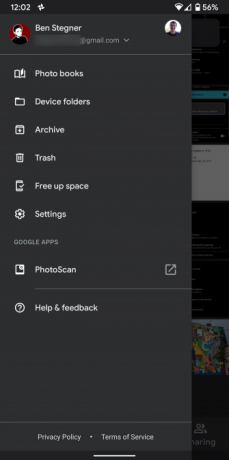


Fotodel on sageli hindamatuid mälestusi, nii et need kaotavad rohkem kui muud tüüpi andmed. Õnneks leiate palju Androidi rakendused oma fotode varundamiseks 4 võimalust sünkroonida ja üles laadida fotosid Androidi pilvsalvestusseSiin on parimad rakendused, et Androidi fotod automaatselt pilve üles laadida, et te ei kaotaks kunagi hinnalisi mälestusi. Loe rohkem .
Meie lemmikvalik selleks on Google Photos. Google pakub kvaliteetset tasuta piiramatut fotode salvestust või täieliku kvaliteediga varundamist, mis arvestatakse teie Google'i konto salvestusruumi. Installige Rakendus Google Photos kui teil seda veel pole, logige sisse oma Google'i kontoga.
Varundusfunktsiooni lubamiseks libistage vasak menüü välja ja minge Seadistused> Varundamine ja sünkroonimine. Veenduge, et teil oleks Varundamine ja sünkroonimine lubatud; saate oma kvaliteeditaseme valida selle altpoolt. Vaadake sisse Varundage seadme kaustad jaotis kaameraväliste fotode, näiteks ekraanipiltide, sotsiaalmeediapiltide jms varundamiseks.
Kui kõik on kaitstud, näete a Varundamine on lõpetatud teade avakuval. Pärast seda saate kasutada nuppu Vabastage ruumi vasakpoolsest külgribast suvand, et pildid seadmest eemaldada. Nende varundamine on teenuses Google Photos turvaliselt tehtud, nii et saate neid vaadata igal ajal, kui olete võrgus.
Androidi kontaktide varundamine
Lihtsaim viis oma kontaktide varundamiseks on salvestada need Google'i kontole, mitte ainult telefoni. Nii on need saadaval kõigis seadmetes, kuhu logite sisse oma Google'i kontoga.
Kuhu teie kontaktid vaikimisi salvestatakse, sõltub teie telefoni tootjast. Ava Kontaktid rakendust ja otsige a Vaikekonto või Uued kontaktid salvestatakse kausta ja veenduge, et olete selle oma Google'i kontole salvestanud.
Kui teil pole seda veel installitud, soovitame kasutada Google'i kontaktide rakendus et kõik hõlpsalt üle viia. Pärast installimist avage vasak menüü ja minge edasi Seadistused> Impordi ja vali SIM-kaardi valik, et kopeerida kõik seadmesse salvestatud kontaktid oma Google'i kontole.
Kui nad on kõik imporditud, saate seda rakendust kasutada ka oma kontaktide kohaliku varukoopia tegemiseks. Valige Eksport selles menüüs valige Google'i konto, mida soovite kasutada, ja klõpsake nuppu Ekspordi .vcf-faili. See on väike fail, mis sisaldab kogu teie kontaktteavet. Kui vajate, saate selle teiste teenuste jaoks oluliseks muuta.



Nüüd saate külastada Google'i kontaktid veebis kõigi oma kontaktide kuvamiseks ja haldamiseks.
Kuidas tekstisõnumeid Androidis varundada
Tõenäoliselt ei pea te vanadele tekstsõnumitele liiga sageli viitama, kuid mõnes olukorras, näiteks kviitungite või sentimentaalse väärtuse jaoks, on siiski hea, kui neist on varukoopiaid. Üks lihtsamaid viise tekstsõnumite varundamiseks on tasuta kasutamine SMS-i varundamine ja taastamine rakendus.
Rakendus käivitatakse ja see juhendab teid varundamise protsessis. Võite valida, mida varundada, kuhu ka varukoopiad salvestada ja kui sageli seda ajakava alusel käivitada. Vaata meie juhend tekstsõnumite varundamiseks ja taastamiseks Kuidas Android-is SMS-sõnumeid kustutada, varundada ja taastadaKui teil on vaja Androidi tekstisõnumeid kustutada, varundada või taastada, hõlmab see artikkel teid. Loe rohkem lisateavet.
Lisaks võiksite kaaluda kasutamist Impulss-SMS, meie lemmik Androidi SMS-i rakendus. Väikese tasu eest tellimine võimaldab tekstsõnumite saatmist arvutist ja muudest seadmetest. Sellisena varundab see teie kirjad pilve, nii et pääsete neile juurde igas seadmes, kuhu sisse logite. Kuid me ei soovita seda arvestada teie ainsa SMS-i varukoopiana.
Muusika, dokumentide ja muude kohalike failide varundamine
Ülaltoodud hõlmab kõige olulisemaid Androidi andmete tüüpe, mida soovite varundada. Kuid telefonis võib olla ka muid faile, näiteks muusikat ja dokumente, mida soovite kaitsta. Lisaks võiksite varundada teatud rakenduste andmeid.
Mõne faili varundamiseks siin ja seal saate kasutada pilvesalvestusteenust, nagu Google Drive. Avage rakendus ja koputage ikooni Pluss ikoon, vajuta Laadi üles, siis leidke fail, mida soovite pilvesalvestusse varundada. Kui teil on varundamiseks palju faile, vaadake järgmisi meetodeid, kuidas seda tõhusamalt teha.
Te ei pea muretsema mis tahes pilvepõhise varundamise pärast, näiteks teie Spotify kogu. See kõik saab paika, kui logite sisse uude seadmesse. Kui kasutate rakendusi, mis salvestavad kohapeal (näiteks märkmete salvestamiseks), peaksite need üle viima teenusesse nagu Google Keep või Simplenote, nii et neid varjataks pilve.
Mõni rakendus pakub menüüs oma varundusvalikuid; WhatsApp on selle tähelepanuväärne näide. Suunake Seadistused> Vestlused> Vestluse varundus oma WhatsApi sõnumite varundamiseks Google Drive'i ja automaatse varundamise seadistamiseks.


Lõplik tüüpi andmetüüp, mida enamikus varundamistes ei kajastata, on kõnepost. Sõltuvalt telefoni tootjast ja teenusepakkujast võib teil olla võimalik häälsõnumeid kõneposti rakendusest eksportida.
Kui ei, siis võite kasutada sõnumeid seadme kõlari kaudu (või helikaabli kaudu) ja neid arvutisse salvestada, kasutades näiteks rakendust Julgus.
Varundage spetsiaalse rakenduse abil


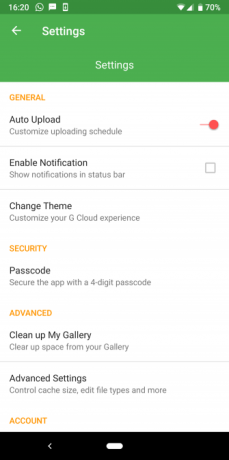
Kui leiate, et ülaltoodud lahendused on liiga hajutatud või soovite tutvustada täiendavat varundusmeetodit täiendava varundusmeetodiga, leiate palju Androidi rakendusi, mis varundavad teie seadme.
Üks lihtsamini kasutatavaid on G pilv (mis pole Google'i rakendus). Kui olete konto loonud, võimaldab rakendus teil valida fotode, sõnumite, kõnelogi, muusika, dokumentide ja muu varundamise. See on suurepärane kõik-ühes lahendus, kui tunnete muret selle pärast, et midagi käsitsi puudu jääb.
G Cloud pakub piiratud koguses salvestusruumi, kuid võite saada rohkem, kui teete lihtsaid toiminguid või registreerute liitumiseks. Tundub, nagu puudub Androidi varulahendus. Kui teile see ei meeldi, siis uurige Super varundamine ja taastamine sarnase kasuliku jaoks.
Varundage oma telefoni sisu arvutisse
Kiire ja räpane viis telefoni ülejäänud andmete varundamiseks on kogu sisemise salvestusruumi kopeerimine arvutisse. See on kasulik, kui teil on palju faile laiali ja te ei soovi neist ühtki kahe silma vahele jätta või kui olete piirdunud pilvesalvestuse suuruse piirangutega.
Esiteks ühendage oma Android-seade arvutiga USB-kaabli abil. Võimalik, et peate avama teatise pealkirjaga USB-failiedastus on sisse lülitatud ja muutke see Faili edastus enne kui see sisse ilmub See arvuti oma arvutis. Pärast seda avage oma telefon lihtsalt See arvuti ja kopeerige kogu kaust kindlasse kohta.

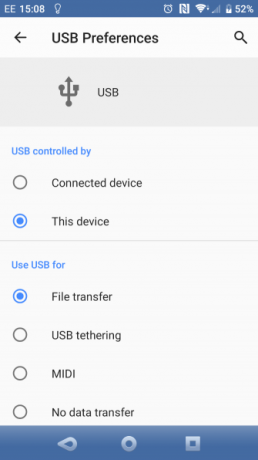
Kuna Android ei luba teil ilma juurjuurdepääsuta telefonile kõigele juurde pääseda, ei varunda see kõike. Seega soovitame selle siduda ülalkirjeldatud varundusmeetoditega. Võite vaadata ka mõnda tööriistad Androidi andmete arvutisse varundamiseks 4 tööriista oma Android-seadme varundamiseks arvutisseAndroidi seadme varundamine arvutisse on parim viis tagada, et te ei kaota kunagi väärtuslikku teavet. Siin on parimad lahendused telefoni varundamiseks. Loe rohkem .
Juurdunud seadme varukoopiad
Juurdunud Android-seadmega kasutajatel on piiranguteta juurdepääs palju võimsamatele varutööriistadele. Kuigi me ei soovita teie seadme juurdumist ainult varundamise eesmärgil, tasub seda funktsiooni teada saada, kui olete juba juurdunud.
Heitke pilk peale Titaani varukoopia kui teil on juurdunud seade. Kui baasrakendus on tasuta, peate selle ostma Titaan Pro klahv 6 dollari eest, et kõik lahti teha. Rakendus kannatab äärmiselt vananenud visuaalide all, kuid see on endiselt usaldusväärne nimi energiakasutaja varukoopiates.
Varundage kõik oma Android-seadmes
Nüüd teate, kuidas Android-seadmes eri tüüpi andmeid varundada. Edaspidi mõtlemine ja selle teabe kaitsmine osutub ülitähtsaks, kui telefoni kunagi kaotate või selle rikkuda.
Suurema kaitse saamiseks vaadake seda parimad Androidi vargusvastased rakendused Seitse parimat Androidi vargusvastast rakendust teie seadme kaitsmiseksKui teie Androidi telefon varastatakse, on teil vaja viis selle tagasi saamiseks. Siin on parimad Androidi vargusvastased rakendused. Loe rohkem .
Ben on MakeUseOfi peatoimetaja asetäitja ja spondeeritud postijuht. Tal on B.S. aastal arvutiinfosüsteemides Grove City kolledžis, kus ta lõpetas Cum Laude ja oma magistrantuuris autasud. Ta naudib teiste aitamist ja suhtub videomängudesse kui meediumisse kirglikult.
